Armitage är ett grafiskt användargränssnitt (GUI) för Metasploit, kommandoradens pentestningsramverk. Detta är ett bra alternativ för användare som vägrar att interagera med kommandoraden och vill utföra testande åtgärder.
Efter att ha läst den här handledningen kommer du att kunna installera och komma igång med Armitage genom att följa några instruktioner.
Detta innehåll är optimerat både för Metasploit erfarna användare och oerfarna användare. Det är också giltigt för alla Debian-baserade Linux-distributioner med Metasploit redan installerat. Om ditt system inte har installerat Metasploit ännu, följ anvisningarna instruktioner som beskrivs här för att installera Metasploit innan du fortsätter med Armitage.
Alla steg som förklaras i den här artikeln inkluderar skärmdumpar, vilket gör det enkelt för alla Linux-användare att förstå och följa dem.”
Installera Armitage på Kali Linux (och Debian-baserade distributioner)
För att börja, installera Armitage med hjälp av apt packages manager, som visas i följande skärmdump.
sudo benägen Installera armitage
–
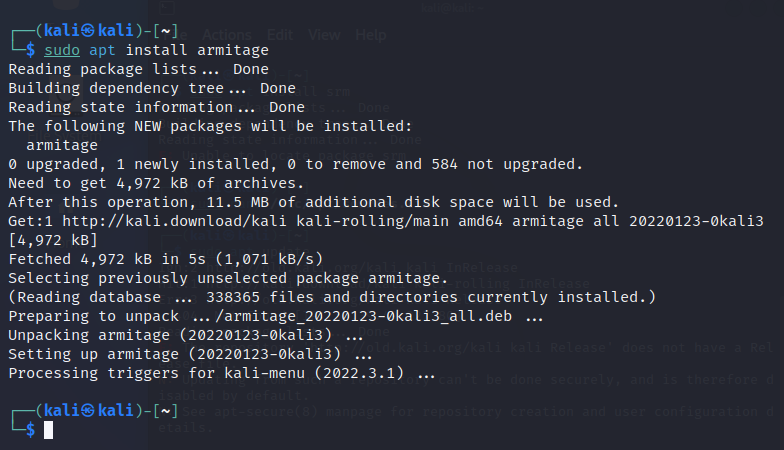
När installationen är slut, starta Metasploit-databasen genom att köra följande kommando.
sudo msfdb värme 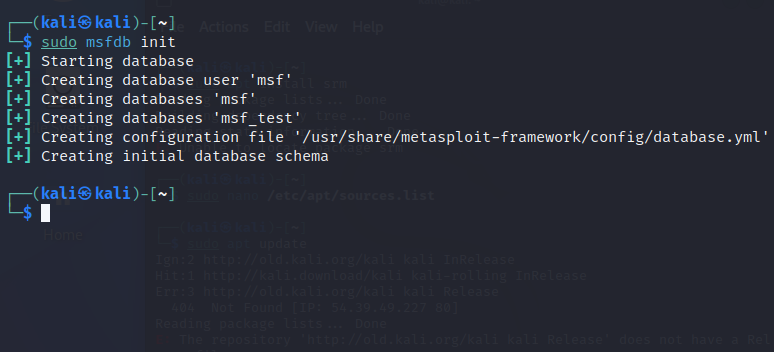
När databasen har initierats, starta Armitage med privilegier, som visas i figuren nedan.
Du kommer att bli ombedd att fylla i databasvärd, port, användare och lösenord. Du kan lämna dem som standard.
sudo armitage 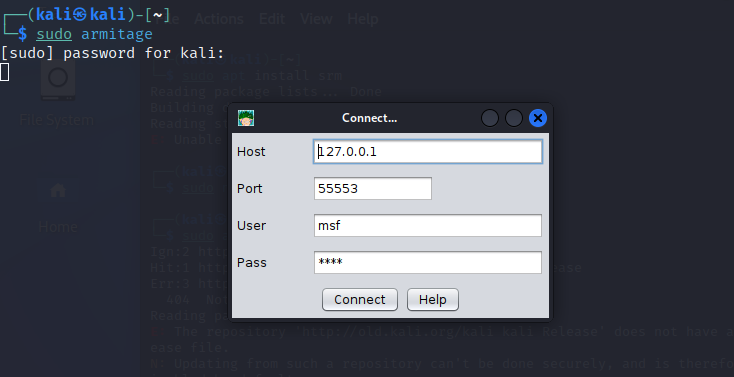
Du kommer att bli tillfrågad om du vill att Armitage ska initiera RPC server. Metasploit RPC servern är inte obligatorisk, du kan köra den om du vill att Metasploit ska interagera med externa applikationer, eller så kan du lämna den inaktiverad.
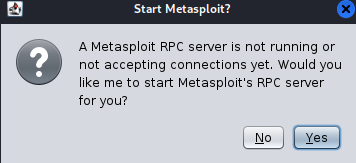
Vänta tills databasen ansluter.

Efter anslutning kommer Armitage GUI att dyka upp, som visas i följande figur.
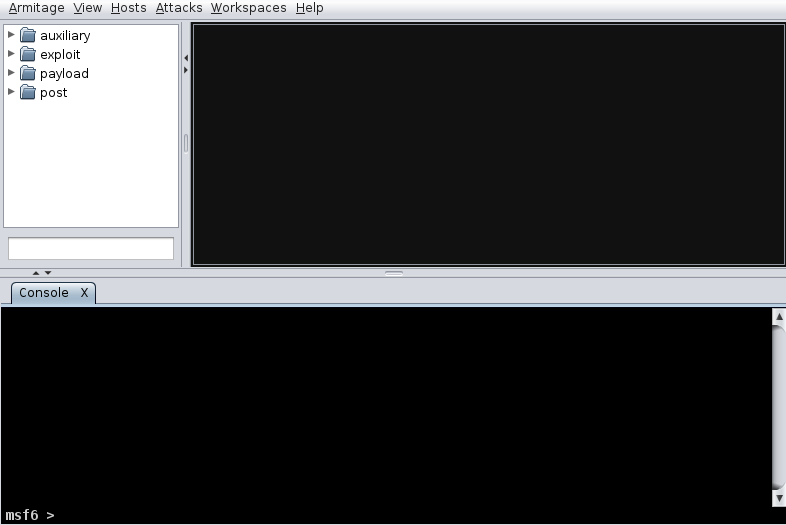
Du kan börja med att lägga till en värd (Target) för att skanna.
För att lägga till en värd, tryck på Värdar alternativet i den övre menyraden och tryck sedan på Lägg till värdar , som visas i bilden nedan. Alternativt, om du har en fil med värdar att importera, kan du trycka på det första alternativet.
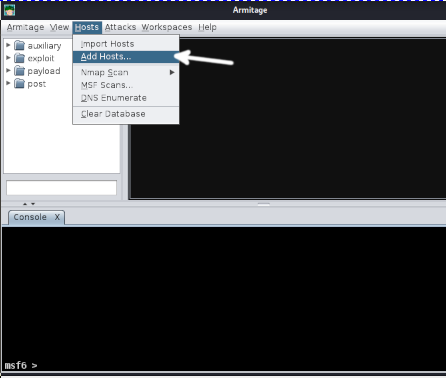
Ange IP-adressen eller värdnamnet för ditt mål (i skärmdumpen var det suddigt). Tryck sedan på Lägg till knapp.
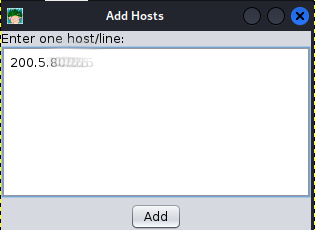
Om värden lades till framgångsrikt skulle en dialogruta dyka upp; Tryck OK . En dator som representerar värden kommer att dyka upp i värdarnas avsnitt.
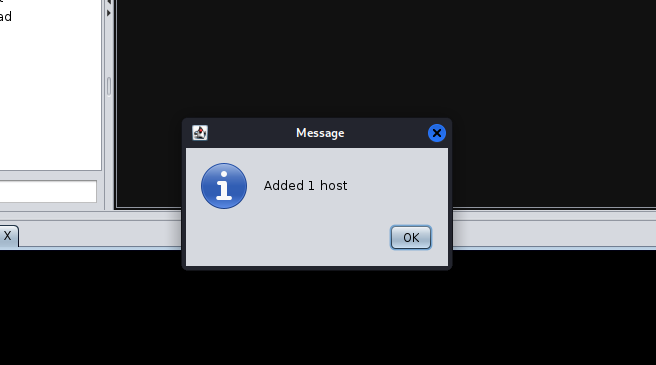
När du har lagt till en värd kan du starta en skanning. För att göra det, tryck Värdar, igen och tryck sedan på Nmap Scan . Tryck på den skanningstyp du vill ha. För det här exemplet valde jag en intensiv skanning på alla TCP-portar.
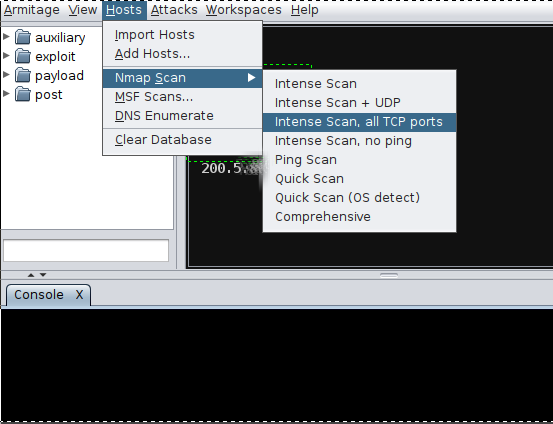
Du kommer att bli ombedd att acceptera det visade målet eller skriva in det korrekta. Om du bara lägger till en värd kommer den att dyka upp som standard. Tryck sedan på OK .
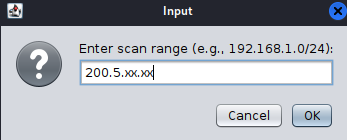
Skanningsprocessen börjar; vänta tills det tar slut. Om du valde en intensiv skanning kan det ta timmar.
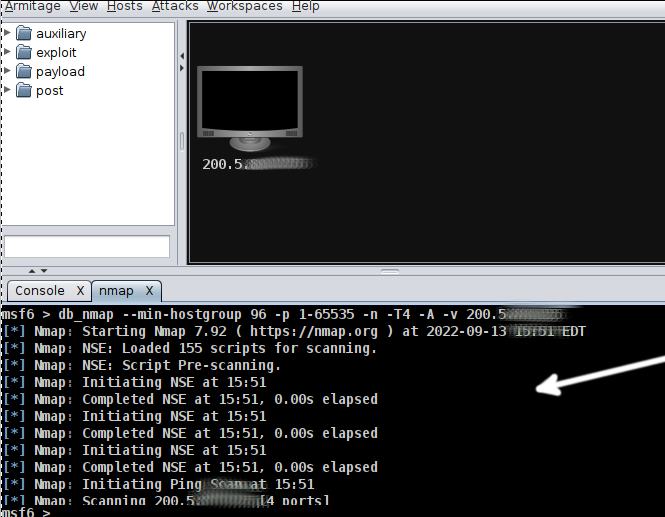
En dialogruta, som visas nedan, kommer att meddela dig att skanningen har slutförts. Det kommer också att instruera dig att trycka på Attacker meny och Hitta attacker .
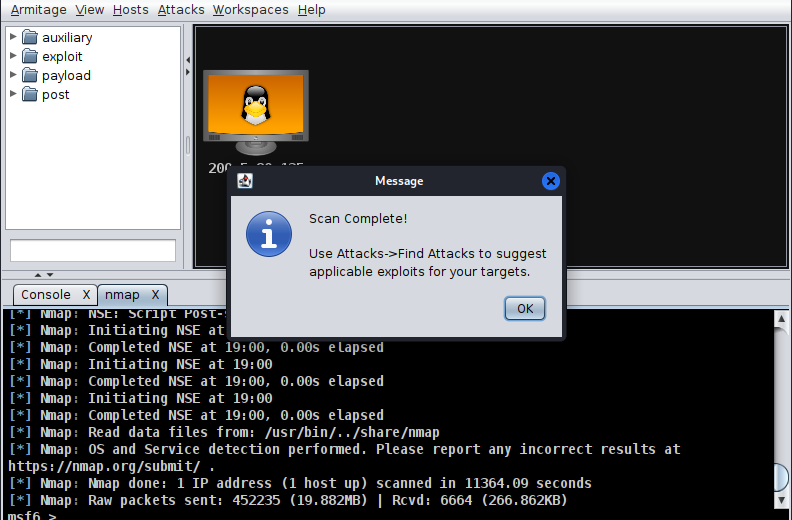
Tryck Attacker och Hitta attacker, som visas i följande figur.
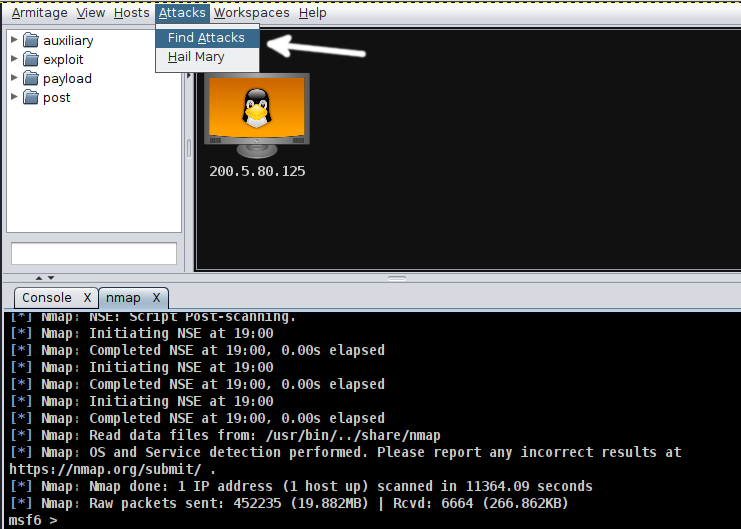
Armitage kommer att börja hitta exploateringar i enlighet med de tidigare skanningsresultaten.
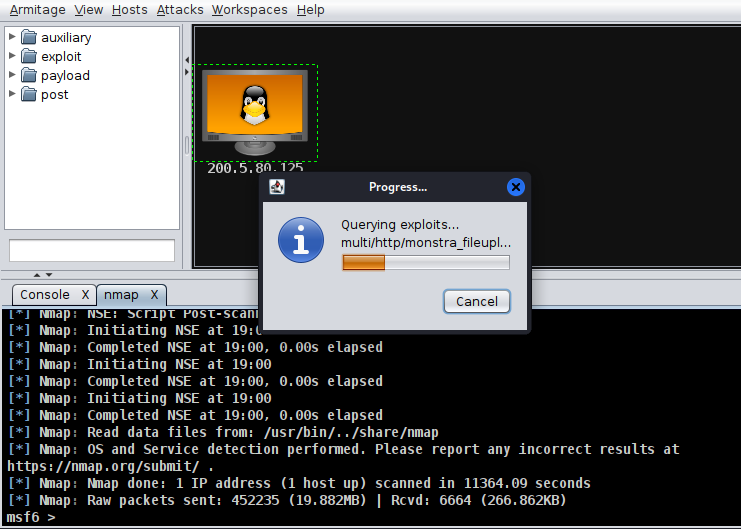
En ny dialogruta kommer att informera dig om att attackanalysen slutfördes.
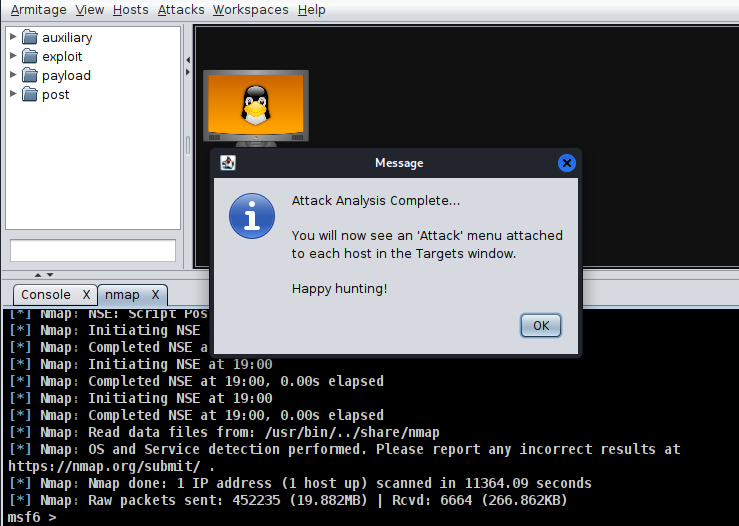
När analysen är slut, högerklicka på värden och tryck på Attack för att visa exploateringar som är kompatibla med skanningsresultaten. Välj vilken nytta du vill prova.
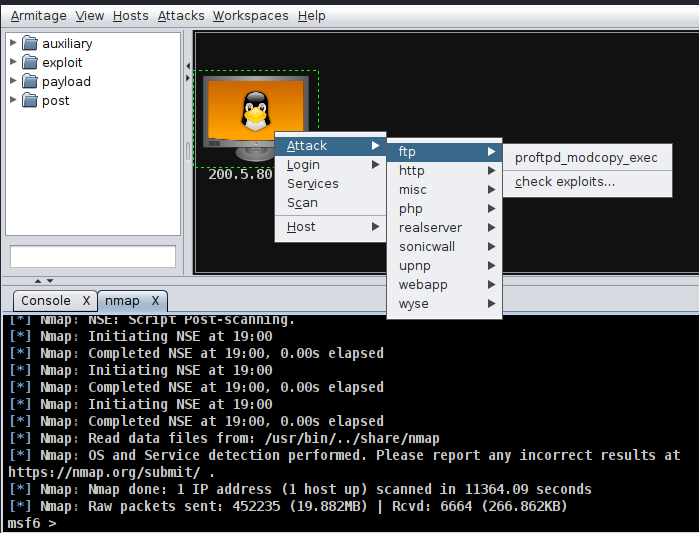
Felsökning: Attackmenyn visas inte i Armitage
Många användare klagar på att attackmenyn inte dyker upp efter exploateringsanalysen. Det beror på att Armitage, som standard, bara visar bedrifter med utmärkta möjligheter att arbeta.
Du kan instruera Armitage att inte vara 100 % exakt och behålla en felmarginal för att visa exploateringar med medel till låga framgångsmöjligheter. Det är vad jag gjorde i den här handledningen.
För att göra det, tryck bara på Armitage på toppmenyn och tryck sedan på Ställ in exploateringsrankning och välj den rangordning du vill testa.
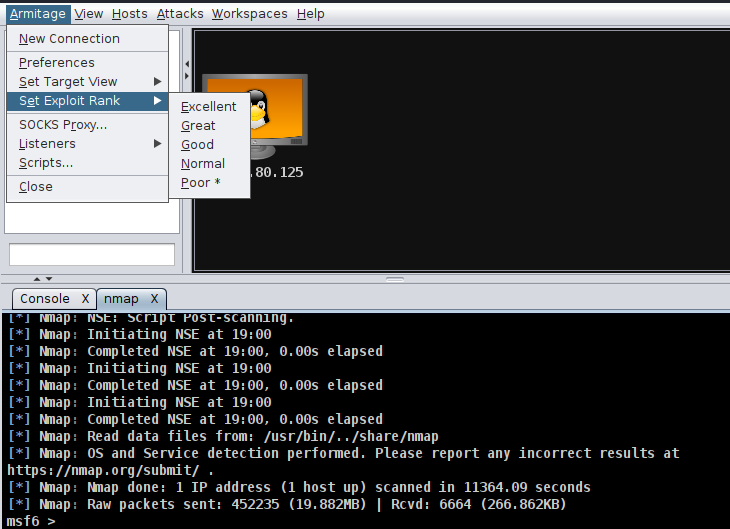
Om du väljer alternativet Dålig kommer en hel del exploateringar att dyka upp, många av dem värdelösa. Om du väljer alternativet Utmärkt kommer endast funktionella exploateringar mot det angivna målet att dyka upp.
Slutsats
Armitage är ett utmärkt alternativ för användare som inte är bekanta med Linux-konsolen. Det grafiska gränssnittet är väldigt intuitivt och lätt att använda, till skillnad från Metasploit, som kräver att användaren lär sig specifika kommandon.
Som du kan se är det ganska enkelt att installera Armitage på Kali Linux- och Debian-baserade Linux-distributioner och kan göras av alla Linux-användare oberoende av deras kunskapsnivå. Detta gör att även oerfarna användare kan testa sin system- eller nätverkssäkerhet. Ändå rekommenderas det för användare att lära sig kommandoradsversionen eftersom inte alla system har ett grafiskt gränssnitt (X Window Manager).
Tack för att du läser denna handledning som förklarar hur man installerar Armitage på Kali Linux och hur man kommer igång med det. Fortsätt följa oss för ytterligare högkvalitativt Linux-innehåll.